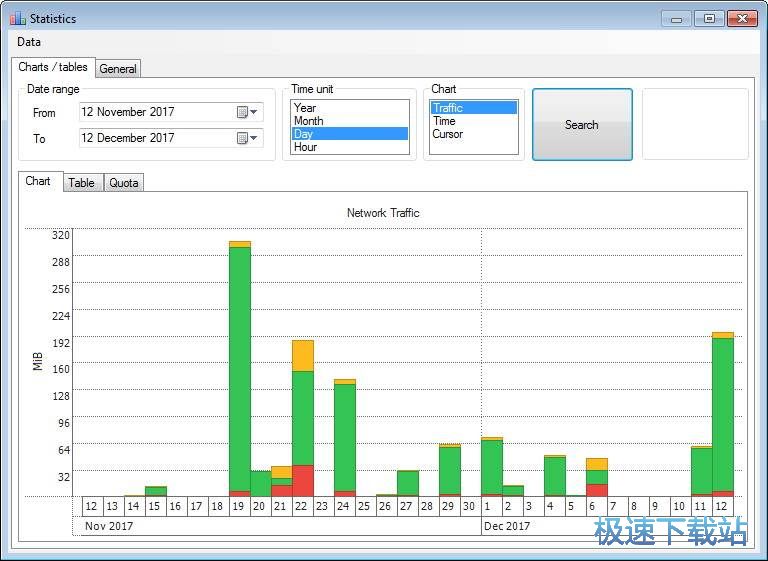网速监控工具NetTraffic更换语言/设置窗口透明度教程
时间:2018-03-07 11:14:39 作者:Joe 浏览量:43

许多网友向小编反映不知道怎么使用NetTraffic?哪里有NetTraffic的使用教程?今天极速小编为大家提供一个使用教程,希望对大家有帮助!首先我们下载NetTraffic(下载地址:http://www.jisuxz.com/down/4643.html),下载解压后按步骤打开。
安装软件后双击NetTraffic桌面快捷方式打开软件:

NetTraffic是一款网速监控软件,可以实时查看当前的网络上行和下行的速度。NetTraffic的界面非常简单,图表中红色的柱状表示的是上传速度,绿色的柱状表示的是下载速度,直观清晰;

NetTraffic的监控窗口挺大的,有点影响桌面的美观和其他功能的使用。极速小编这一次就给大家演示一下怎么使用NetTraffic设置NetTraffic的监控窗口透明度。用鼠标右键点击任务栏中的NetTraffic图标,在右键菜单中点击[Settings]进入设置页面;

在NetTraffic的设置页面中,我们可以先将语言设置成中文,方便操作。点击“Language”右边的下箭头,在展开语言选项中点击选择[简体中文],然后点击[OK],就可以将NetTraffic的语言设置成中文;

语言切换好之后,点击设置页面中的[图表]进入NetTraffic图表设置页面。在这个页面,我们可以看到NetTraffic界面的透明度选项,默认透明度为20%,数值越高,界面越透明;

将透明度设置成50%,然后点击[应用];

透明度设置成功,这时候NetTraffic的主界面就会显得不那么突兀了。

NetTraffic的使用方法就讲解到这里,希望对你们有帮助,感谢你对极速下载站的支持!
NetTraffic 1.49.0 中文版
- 软件性质:国外软件
- 授权方式:免费版
- 软件语言:简体中文
- 软件大小:332 KB
- 下载次数:1397 次
- 更新时间:2019/4/3 22:36:17
- 运行平台:WinAll...
- 软件描述:NetTraffic是一款小巧的网络流量监控软件,系统资源占用很小。当你在浏览网... [立即下载]
相关资讯
相关软件
- 怎么将网易云音乐缓存转换为MP3文件?
- 比特精灵下载BT种子BT电影教程
- 土豆聊天软件Potato Chat中文设置教程
- 怎么注册Potato Chat?土豆聊天注册账号教程...
- 浮云音频降噪软件对MP3降噪处理教程
- 英雄联盟官方助手登陆失败问题解决方法
- 蜜蜂剪辑添加视频特效教程
- 比特彗星下载BT种子电影教程
- 好图看看安装与卸载
- 豪迪QQ群发器发送好友使用方法介绍
- 生意专家教你如何做好短信营销
- 怎么使用有道云笔记APP收藏网页链接?
- 怎么在有道云笔记APP中添加文字笔记
- 怎么移除手机QQ导航栏中的QQ看点按钮?
- 怎么对PDF文档添加文字水印和图片水印?
- 批量向视频添加文字水印和图片水印教程
- APE Player播放APE音乐和转换格式教程
- 360桌面助手整理桌面图标及添加待办事项教程...
- Clavier Plus设置微信电脑版快捷键教程
- 易达精细进销存新增销售记录和商品信息教程...